您现在的位置是:首页 > CAD画图 > CAD画图
CAD中怎样画一个大白?
![]() 本文转载来源:zwcad.com zwsoft.cn 中望CAD官方教程.如果作者或相关权利人不同意转载,请跟我们联系,我们立即删除文章。2022-11-22
本文转载来源:zwcad.com zwsoft.cn 中望CAD官方教程.如果作者或相关权利人不同意转载,请跟我们联系,我们立即删除文章。2022-11-22
简介CAD中怎样画一个大白? CAD是我们常用的一款绘制图形的工具,我们用其可以绘制各种图形,下面小编为大家介绍的是CAD中绘制动漫角色大白的画法,快跟着小编一起来看看吧! 1.首先我
CAD中怎样画一个大白?
CAD是我们常用的一款绘制图形的工具,我们用其可以绘制各种图形,下面小编为大家介绍的是CAD中绘制动漫角色大白的画法,快跟着小编一起来看看吧!
1.首先我们打开中望CAD软件,绘制一个结构网,目的是为了确保图形的比例正确,如下所示,该结构网长为150,宽为155,然后使用偏移命令将长宽向内移动,移动距离为25,最后是最底下的宽为30.
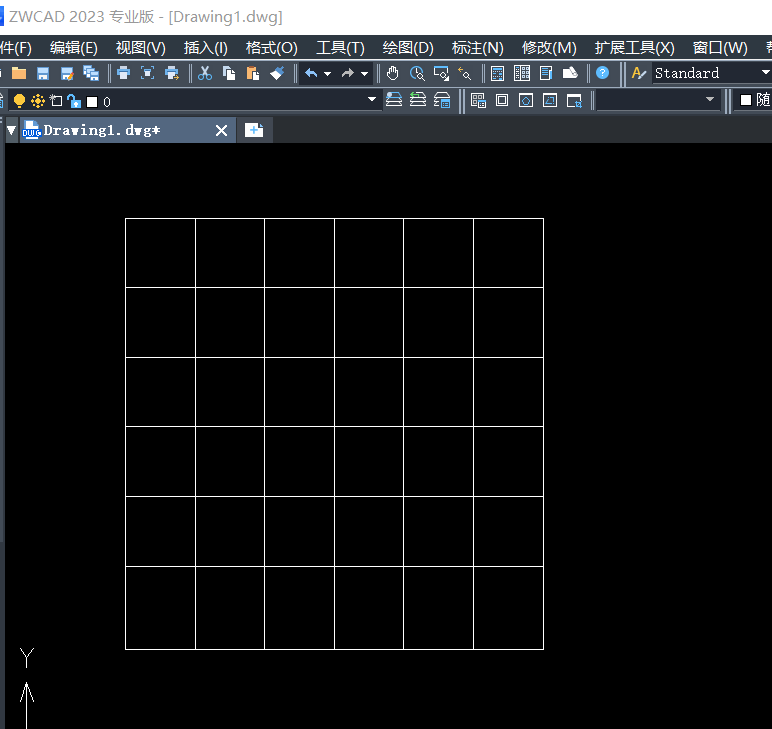
2.我们使用矩形工具绘制大白的脸,用圆工具绘制它的眼睛和腮红,利用样条曲线构建它的身体,按照如下所示比例绘制图形。
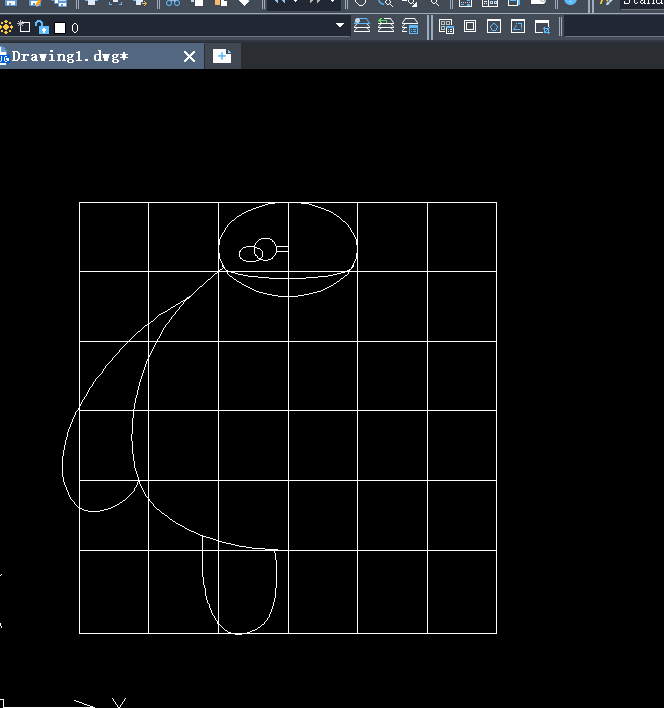
3.选中全部图形,使用修剪工具修剪多余线段,得到如下图形。
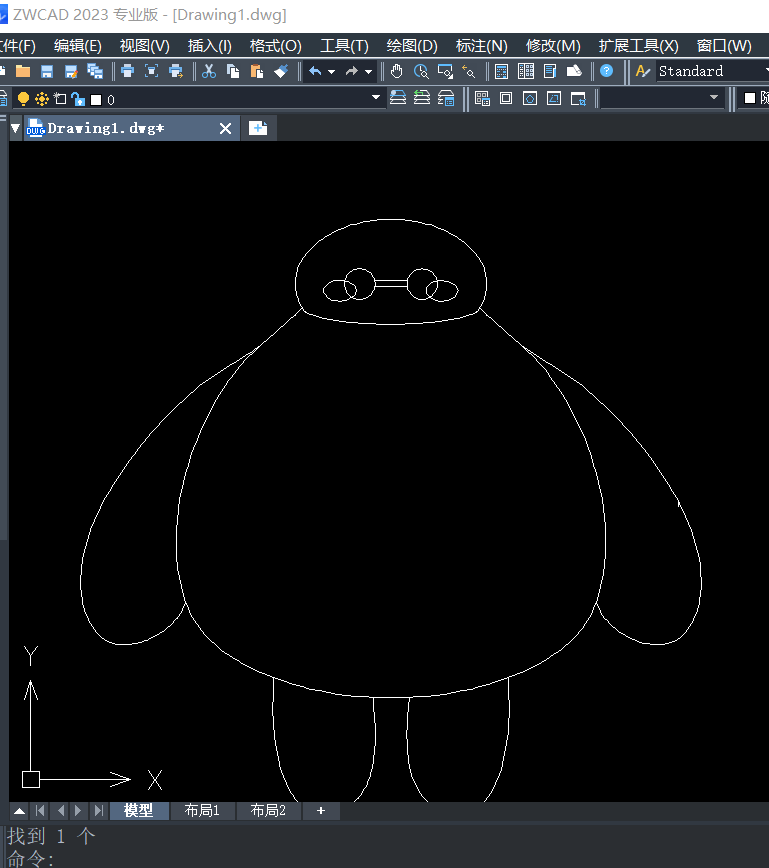
4.我们找到上方工具栏的【工具】,点击【选项】,将背景颜色修改为白色,然后点击【绘图】,选中【图案填充】,为角色添加颜色,最后得到图形如下。
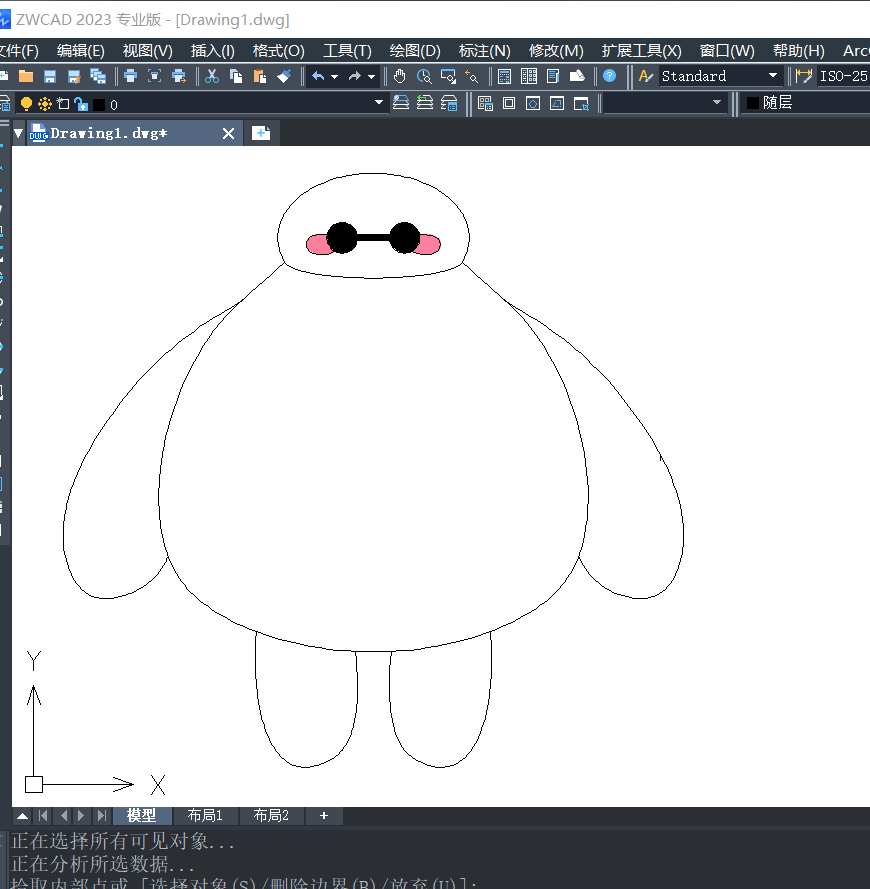
以上就是CAD中绘制大白的步骤,大家都学会了吗?感谢各位的支持和喜欢!
点击排行
 CAD多种快速移动图形的方法
CAD多种快速移动图形的方法










